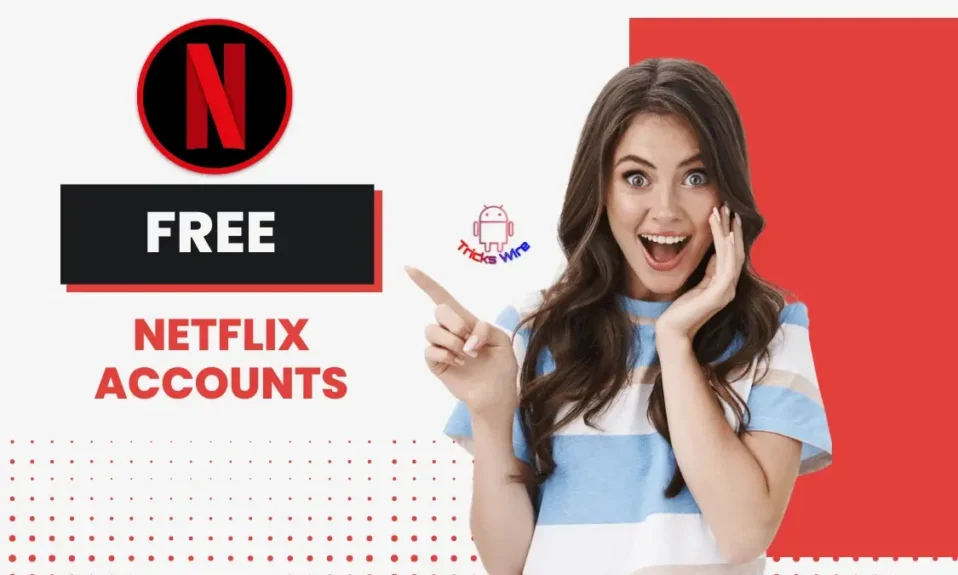あなたは大の映画ファンですか? インターネットでイッキ見するのは好きですか? あなたはNetflixを見てくつろぐのが好きな方ですか?
しかし悲しいかな! いつでも見たいときに見れるわけではありません。 常に Wi-Fi 接続しているわけではなく、その間に XNUMX 日のデータ割り当てが終了してしまうため、お気に入りの番組を一度に終了するのに十分なデータがありません。
まあ、大丈夫です。 今日では、Netflix の映画や番組を PC/ラップトップにダウンロードする方法を学ぶことができるからです。 Wi-Fi があるときに Netflix からお気に入りの映画や番組をダウンロードし、後でいつでも見たいときに見ることができたら便利だと思いませんか?
別のシナリオでは、Wi-Fi 接続から離れた遠隔地への旅行を計画している場合、またはインターネットが使用できない飛行機に参加する予定だが、滞在中にお気に入りの番組を観終えておきたい場合があります。何時間も座って、今すぐ視聴できるかどうか考え続けます。
Netflix のオフライン視聴を利用すれば節約できるので、ご安心ください。 後で見たい番組や映画をダウンロードするだけで、オフラインで視聴できます。 したがって、この記事を読み続けて、Netflix の映画や番組を PC/ラップトップにダウンロードする方法を学びましょう。
| あなたにおすすめです |
|---|
| ➤今日の: Netflix Cookie 26 年 2024 月 100 日 毎時更新 [XNUMX% 動作] |
| ➤250 以上の無料 Netflix アカウントとパスワード 2023 [100% 機能] |
| ➤無料の Netflix ギフトカード コード 26 年 2024 月 100 日 [XNUMX% 動作中] |
Netflix の映画や番組をダウンロードするには?
これはNetflixが提供する素晴らしい機能で、何度も便利です。 仕事が忙しく、常に Wi-Fi に接続できない多くの人にとって便利です。
働いていて忙しい人たちには、Netflix で利用できるこの素晴らしい機能を利用してリラックスすることもできます。 映画や番組をダウンロードすると、ダウンロードしたビデオの有効期限が切れる前に視聴できます。
Netflix では、ダウンロードしたビデオがダウンロード セクションに残るまで、ほとんど時間がかかります。 ただし、当然ながら、これらのビデオが常にダウンロード セクションに表示されるわけではありません。
でも心配しないでください。 ある日突然ダウンロードセクションから消えるわけではありません。 代わりに、Netflix は時間の前に、ダウンロードしたビデオを視聴する必要があることを通知します。そうしないと、ここに保存されたビデオが無駄になります。
それでは、Netflix の映画や番組を PC/ラップトップにダウンロードする方法を段階的に説明します。
Netflix を始めましょう
そうですね、Netflix を使い始めるということは、Netflix のサブスクリプションを持っていることを意味する傾向があります。 したがって、最初のステップは、Netflix アカウントを取得することです。 Netflix のサブスクリプションを購入するのは簡単です。
いくつかの簡単な手順で Netflix を始めることができます。 Netflix のサブスクリプションを取得したら、お持ちのアカウントにサインインできます。 誰か他の人のものを借りている場合は、それをはっきりさせましょう Netflixアカウント, そうすれば、ダウンロードしたビデオはそのサブスクリプションで済むようになります。
Netflix のダウンロードにアクセスできるのは、動画をダウンロードしたのと同じアカウントの ID とパスワードを持っている場合のみです。
Netflixを開いて選択します
Netflix でお気に入りの映画や番組をダウンロードするための次のステップは、パソコンで Netflix アプリを開くことから始まります。または、公式 Web サイトから Netflix を直接開くこともできます。これにより、Netflix アプリを個別にインストールする必要がなくなります。
ただし、Web サイトではダウンロードできないため、アプリをダウンロードする方が良いことに注意してください。 したがって、Netflix アプリを使用することを選択した場合は、アプリケーションが最新であることを確認してください。その日まではさらに更新する必要はありません。
すべてが完了したら、Netflix を開くと、Netflix を視聴するプロファイルを選択するよう求められます。
視聴しているプロフィールを選択します。 その後、Netflix のホームページの右上に検索バーが表示されます。 それをクリックし、ダウンロードする映画またはシリーズの名前を入力し、Enter キーを押します。
番組が視聴可能な場合は、Netflix の検索で見つけられます。 後で何をダウンロードするかわからない場合は、タイプのジャンルを選択し、カテゴリから何かを選択するだけです。
Netflix はあらゆるジャンルで利用できるため、自分の好みに合った映画や番組をいつでも見つけることができます。 ダウンロードしたいものが見つかったら、それをクリックするだけです。
ダウンロードを開始
ダウンロードしたい番組または映画が見つかったので、残りのステップはダウンロード オプションをクリックすることです。 ダウンロード中に、Netflix では XNUMX つのダウンロード品質オプションが提供されます。
XNUMX つは標準で、もう XNUMX つは高級です。 好みに応じて、いずれかを選択できます。
ビデオのダウンロード品質を選択するには、アプリを左クリックし、アプリ設定をタップします。 そこから、ダウンロードするコンテンツの品質を選択できます (選択しない場合)。
Netflix がダウンロードを選択します。 ビデオ品質部分の選択を省略したい場合は、デスクトップ上の各エピソードの前にダウンロード アイコンが表示されます。
前にない場合は、エピソードの説明の後にシンボルを見つけることができます。 それをクリックすれば完了です。 ただし、ダウンロードが完了することを忘れないでください。
スマートフォンにNetflixのビデオや番組をダウンロードするにはどうすればよいですか?
スマートフォンに Netflix からビデオをダウンロードするには、次の手順に従います。
- スマートフォンでNetflixアプリを開きます。
- ダウンロードしたいビデオを選択します。
- 動画のサムネイルの下にある「ダウンロード」アイコンをタップします。
- ビデオのダウンロードが開始されます。 アプリの「マイダウンロード」セクションにアクセスすると、ダウンロードの進行状況を監視できます。
注: すべての Netflix コンテンツをダウンロードできるわけではありません。 特定のタイトルのみがダウンロード可能であり、サムネイルの下にダウンロード アイコンが表示されます。 ビデオをダウンロードするには、安定したインターネット接続も必要です。
Windows で Netflix のビデオや番組をダウンロードする方法は?
Windows 10 用の Netflix アプリを使用して、PC またはラップトップに Netflix ビデオをダウンロードできます。方法は次のとおりです。
- Windows 10 デバイスで Netflix アプリを開きます。
- ダウンロードしたい映画またはテレビ番組を選択します。
- タイトルの横にあるダウンロード アイコンをクリックします。 アイコンは下向きの矢印のように見えます。
- ダウンロードが自動的に開始されます。 ダウンロードの進行状況は、アプリの「ダウンロード」セクションで確認できます。
すべてのタイトルがダウンロードできるわけではないことに注意してください。 また、Netflix アカウントに登録されているデバイスにのみコンテンツをダウンロードできます。
Netflix アプリをお持ちでない場合は、Microsoft Store からダウンロードできます。
Mac OS で Netflix のビデオや番組をダウンロードする方法?
Mac 用 Netflix アプリを使用すると、Macbook に Netflix ビデオをダウンロードできます。 その方法は次のとおりです。
- MacBook で Netflix アプリを開きます。
- ダウンロードしたい映画またはテレビ番組を選択します。
- タイトルの横にあるダウンロード アイコンをクリックします。 アイコンは下向きの矢印のように見えます。
- ダウンロードが自動的に開始されます。 ダウンロードの進行状況は、アプリの「ダウンロード」セクションで確認できます。
すべてのタイトルがダウンロードできるわけではないことに注意してください。 また、Netflix アカウントに登録されているデバイスにのみコンテンツをダウンロードできます。
Netflix アプリをお持ちでない場合は、App Store からダウンロードできます。
ダウンロードはどこで見つけられますか?
Netflix でコンテンツをダウンロードした後、ダウンロード リストを確認したい場合があります。 PC またはラップトップで Netflix アプリを開くと、ホーム画面の左上隅に XNUMX 本の水平線が表示されます。
それらをクリックすると、アカウントメニューが横にスクロールします。 通知の後の XNUMX 番目のオプションはダウンロードです。 それをクリックすると、ダウンロードしたすべてのコンテンツが表示されます。
結論:
Netflix の映画や番組を PC/ラップトップにダウンロードする方法を学ぶのは簡単です。 XNUMXステップ目でゴールに到達したのはすごいと思いませんか? XNUMX つの簡単な手順で、Netflix の映画や番組を PC にダウンロードできます。
ここで、覚えておくべきことは、同じ Netflix アカウントに関係なく、ということです。 Netflix ビデオをダウンロードしたデバイス以外のデバイスでは、ダウンロードしたものを見ることはできません。
これとは別に、ダウンロードはそれほど長くない限り残ります。 一定期間が経過するとダウンロードの有効期限が切れるため、オフラインで視聴するには再度ダウンロードする必要があります。